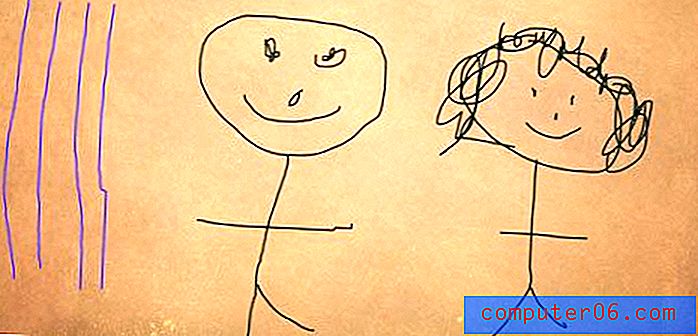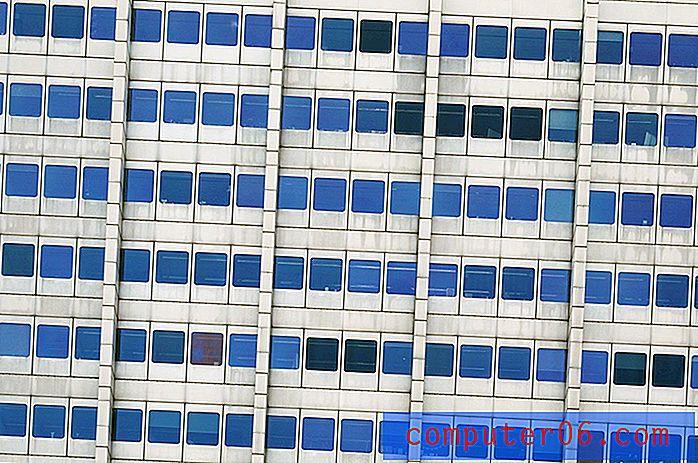Как да промените формата по подразбиране на файла за запис в Word 2013
Microsoft Word 2013 ще запише в .docx тип файл, ако не промените някоя от настройките за програмата. Това е чудесно, когато трябва да споделите документ с други хора, които използват приложения, съвместими с този тип файл. Но по-старите версии на Word използваха .doc файлов формат, който се отваря в режим на съвместимост в Word 2013.
Докато Word 2013 може да се справи с файловия формат .doc, може да има някои проблеми с по-старите версии на Word, когато се опитате да направите обратния и отворен .docx файлове в тези по-стари програми. Ако това е достатъчно голям проблем за вашата работна или училищна среда, тогава можете да решите просто да започнете да записвате в различен файлов формат по подразбиране. Нашето ръководство по-долу ще ви покаже как да направите това.
Обърнете внимание, че стъпките по-долу ще променят формата по подразбиране на файла, който се използва, когато запазвате нови документи. Документите, които вече бяха запазени в определен файлов формат, ще останат в този формат.
Ето как да промените файловия формат, който Word 2013 ще запази по подразбиране -
- Open Word 2013.
- Щракнете върху раздела File в горния ляв ъгъл на прозореца.
- Щракнете върху бутона Опции в долната част на колоната в лявата част на прозореца.
- Щракнете върху раздела Запиши в лявата колона на прозореца на Word Options .
- Щракнете върху падащото меню вдясно от Запазване на файлове в този формат, след което щракнете върху предпочитания тип на файла от списъка. Кликнете върху бутона OK в долната част на прозореца, за да приложите промените си.
Тези стъпки се повтарят по-долу със снимки -
Стъпка 1: Отворете Word 2013.
Стъпка 2: Щракнете върху File в горния ляв ъгъл на прозореца.

Стъпка 3: Щракнете върху Опции в колоната в лявата част на прозореца. Това отваря нов прозорец, наречен Word Options .
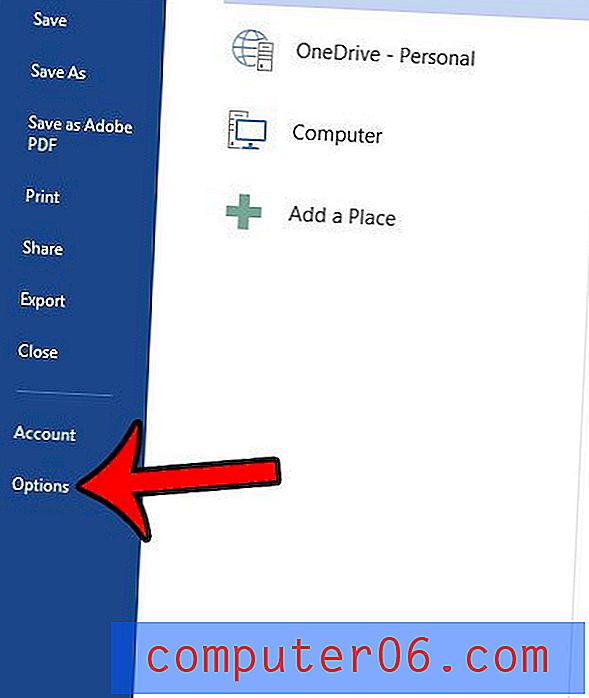
Стъпка 4: Щракнете върху бутона Запиши в колоната в лявата част на Word Options .
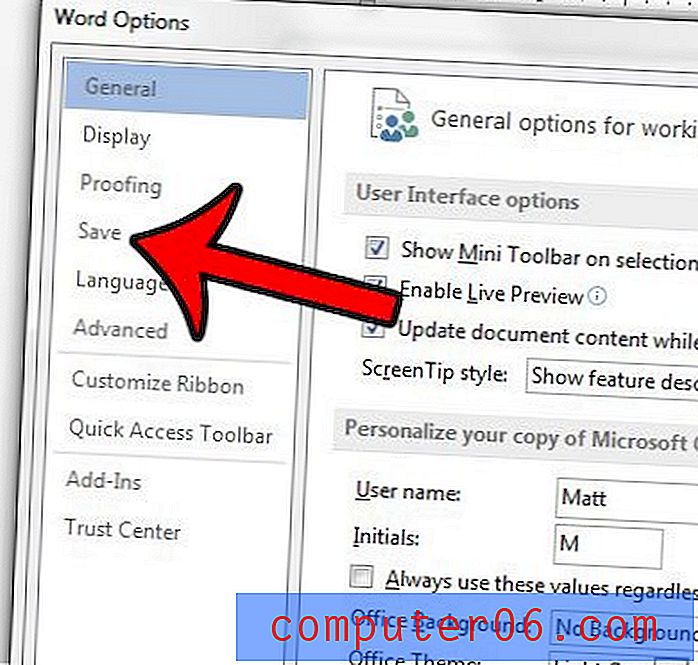
Стъпка 5: Щракнете върху падащото меню отдясно на Запазване на файлове в този формат, след което щракнете върху типа на файла, в който бихте предпочели да запазите нови файлове по подразбиране. След това можете да щракнете върху бутона OK в долната част на прозореца, за да приложите промените си.
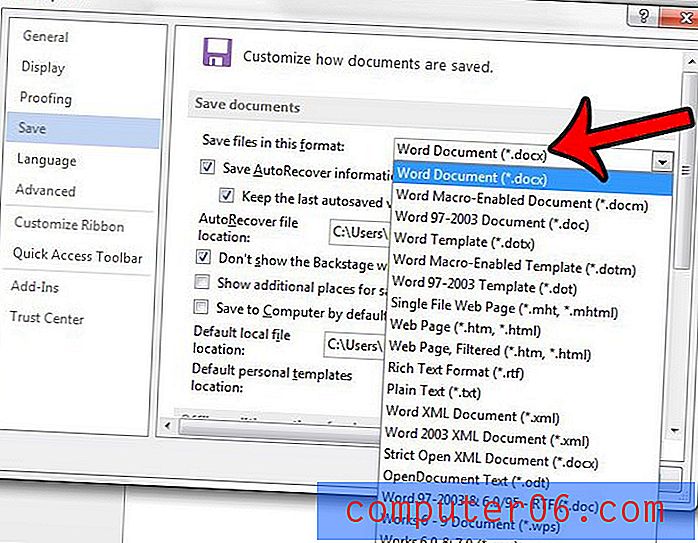
Има и други файлови формати, в които можете да запишете в Word 2013, но които не са налични като избор по подразбиране. Например, можете да запишете в PDF в Word 2013, ако имате контакти, които изискват документи в този формат.